
Skype ist eines der beliebtesten Programme für die Kommunikation, in denen die meisten Benutzer die Sprachkommunikationsmethode aktiv verwenden. Nicht immer Gespräche mit Gesprächspartner basieren auf ernsthaften Themen, und manchmal ist der Wunsch, beispielsweise über einen anderen zu schwingen oder Ihre wahre Stimme für andere Zwecke zu verbergen. In diesem Fall werden spezielle zusätzliche Tools in die Rettung kommen, um diese Aufgabe zu ermöglichen.
Ändern Sie Ihre Stimme in Skype
Das Abstimmungsänderungsverfahren besteht darin, bestimmte Mikrofon-Soundeinstellungen anzuwenden, die die Tonalität erhöhen oder Effekte ergeben. Alle Bearbeitungen werden von programmgesteuert direkt in den Treibern vorgenommen, oder der Recorder wird durch virtuelle ersetzt. Wir werden jedoch alles detailliert wie möglich im Beispiel von drei einfachen Anwendungen erkennen.Methode 1: Clownfisch
Erstens berücksichtigen wir das beliebteste Programm, um die Stimme in Skype - Klonfisch zu ändern. Die Funktionalität konzentriert sich genau auf die Interaktion mit diesem Kommunikationsmittel, da alle vorhandenen Einstellungen in eine Richtung gerichtet sind. Es ist kostenlos verteilt, sodass Sie keine Einschränkungen erfahren. Detaillierte Anweisungen zur Interaktion mit dieser Software finden Sie in einem anderen unserem Material auf dem folgenden Link.

Lesen Sie mehr: Stimme in Skype wechseln mit Clootnfish
Methode 2: Scramby
Jetzt bieten wir an, sich mit dem Scramby-Programm vertraut zu machen. Die Funktionalität ist mehr erweitert als die der zuvor überprüften Lösung, die jedoch gegen Gebühr verteilt wurde. Zum Testen können Sie eine Testversion auswählen, die ohne Einschränkungen tätig ist. Der Sprachänderungsverfahren in Skype ist wahr:
- Stellen Sie während der Installation von Scramby sicher, dass Sie die Installation des Audiotreibers bestätigen, andernfalls werden die Sprachänderungen nicht beachtet.
- Wenn Sie zunächst beginnen, wird aufgefordert, ein aktives Mikrofon auszuwählen und seine Stimme zu konfigurieren. Klicken Sie nach der Konfiguration auf "Weiter".
- Derselbe Vorgang wird mit Lautsprechern durchgeführt.
- Nach dem Start der oben genannten Anwendung sehen Sie mögliche Änderungen von Voices. Nur drei Effekte werden auf dem Hauptfenster platziert.
- Sie müssen auf den Pfeil nach unten klicken, um die vollständige Liste der Stimmen anzuzeigen, und wählen Sie das entsprechende aus.
- Dann ist die Hintergrundmusik konfiguriert und zusätzliche Begleiteffekte werden angewendet.
- Führen Sie danach Skype aus und gehen Sie zu den Kontoeinstellungen.
- Öffnen Sie den Abschnitt "Sound- und Video".
- Klicken Sie auf das Standard-Kommunikationsgerät.
- Wählen Sie im Kontextmenü die Option Mikrofone aus (Scramby-Mikrofon).
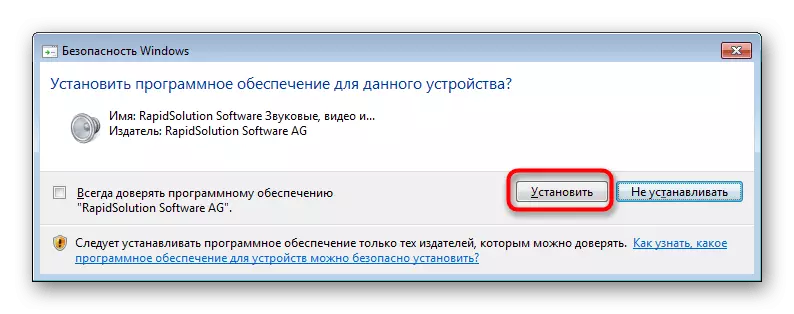

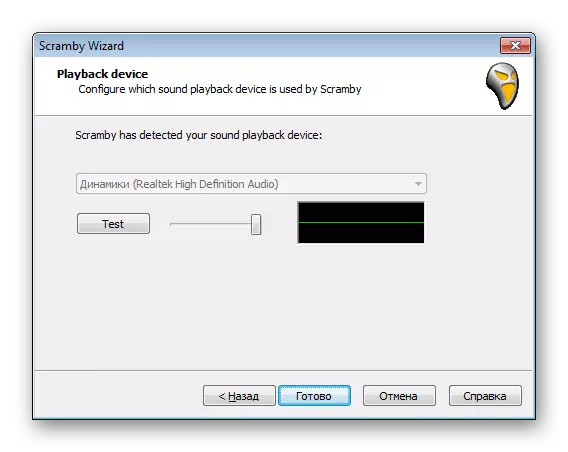
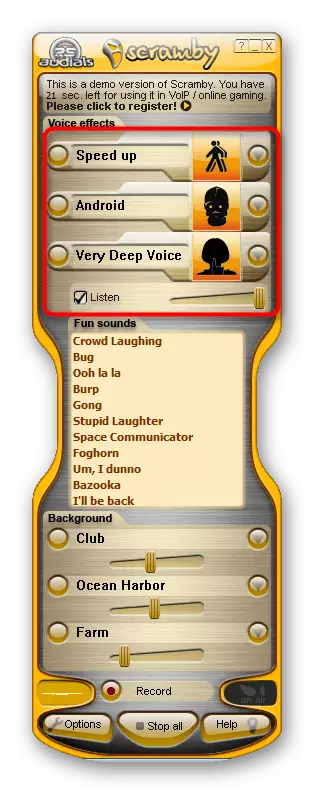
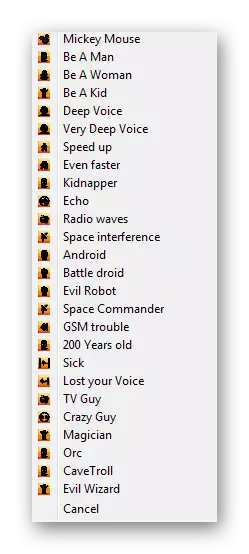
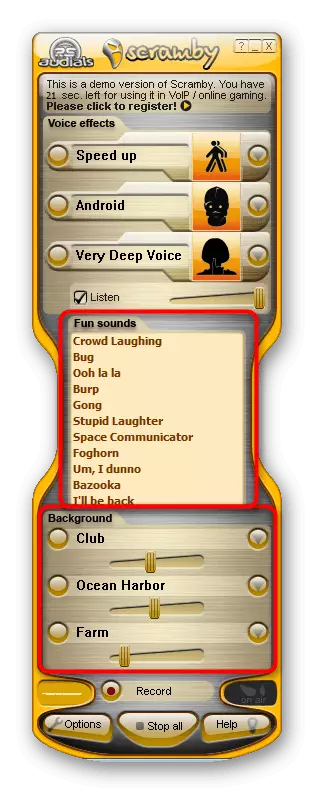
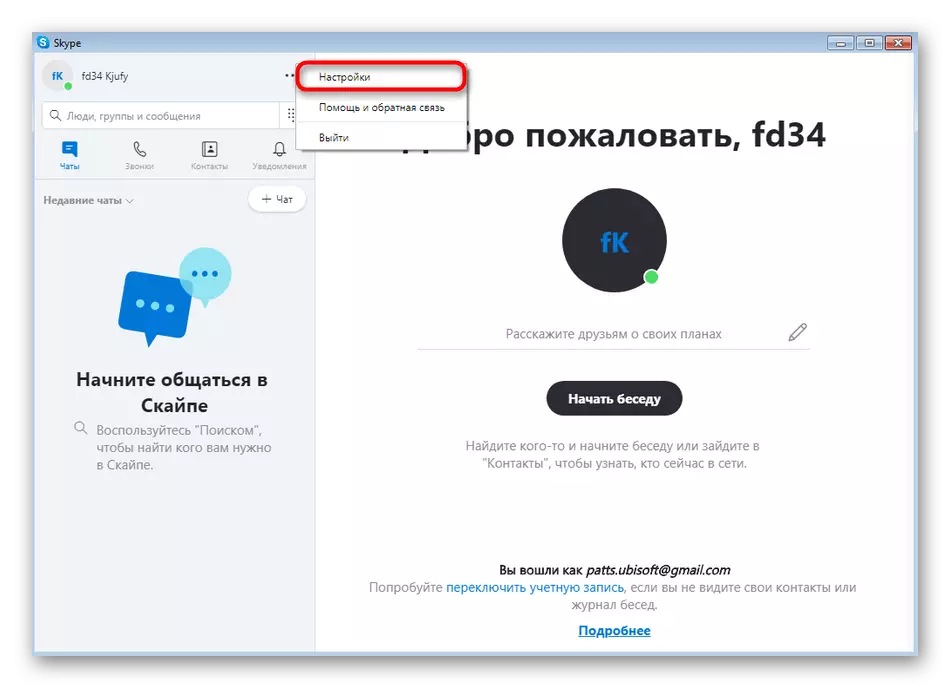
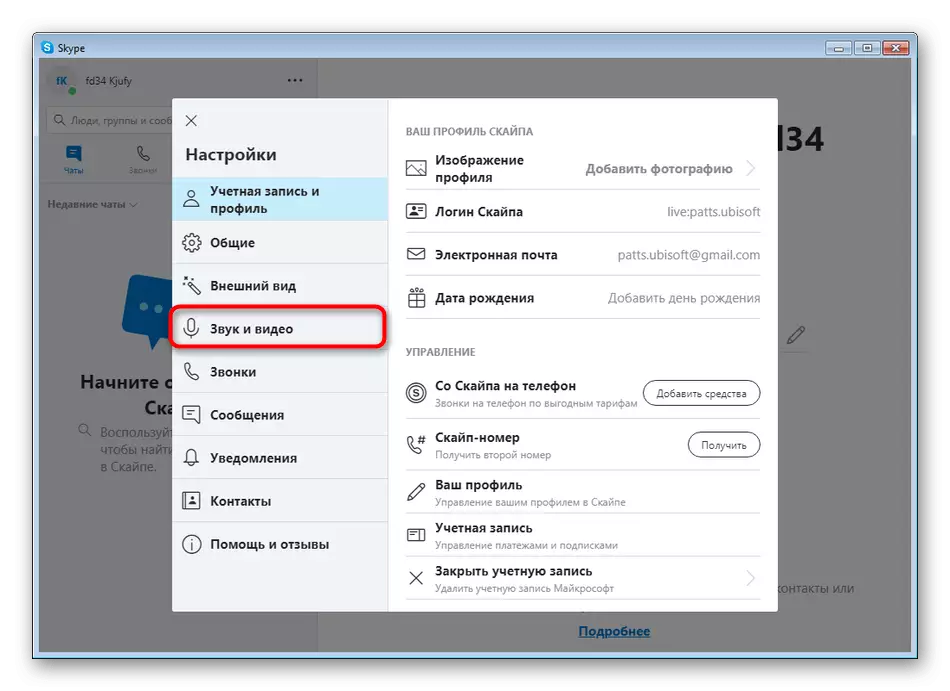

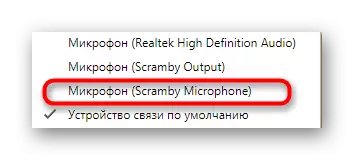
Nach erfolgreicher Überprüfung aller Änderungen können Sie Anrufe anfangen. Der Gesprächspartner hört eine geänderte Stimme mit allen überlagerten Effekten und zusätzlichen Sounds.
Methode 3: Morphvox Pro
Letzteres auf unserer Liste ist das MorphVox Pro-Programm. Es funktioniert um das gleiche Prinzip wie das oben genannte Werkzeug, das jedoch oben betrachtet wird, es gibt Funktionen, die bestimmte Benutzer erklimmen können. Daher wurde beschlossen, von dieser Anwendung näher zu erzählen.
- Wenn Sie MorphVOX Pro zum ersten Mal starten, wird der Setup-Assistent geöffnet. Untersuche seine Beschreibung und geh weiter.
- Wenn Ihr Mikrofon Fremdgeräusche erfasst, überprüfen Sie die Option "Echo-Stornierung" und bewegen Sie sich in das nächste Fenster.
- Wie in der vorherigen Methode müssen Sie hier ein Mikrofon und ein Wiedergabegerät auswählen. Der Treibermodus ist besser, um den Standardzustand zu verlassen.
- Erstellen Sie ein neues Profil, indem Sie ihm einen Namen zuweisen. Sie haben zu jeder Zeit Zugriff auf eine Profiländerung, wodurch neue Sprachkonfigurationen erstellt werden.
- Verwenden Sie die integrierte Programmfunktionalität, um die Stimme zu ändern. Dieser Prozess wird intuitiv verstanden und rein individuell, also werden wir nicht aufhören.
- Gehen Sie zu Skype-Einstellungen.
- Wählen Sie im Abschnitt "Sound- und Video" ein neues virtuelles Gerät als Standardmikrofon aus.


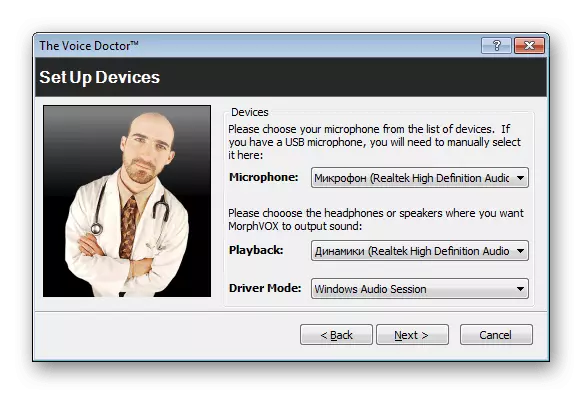

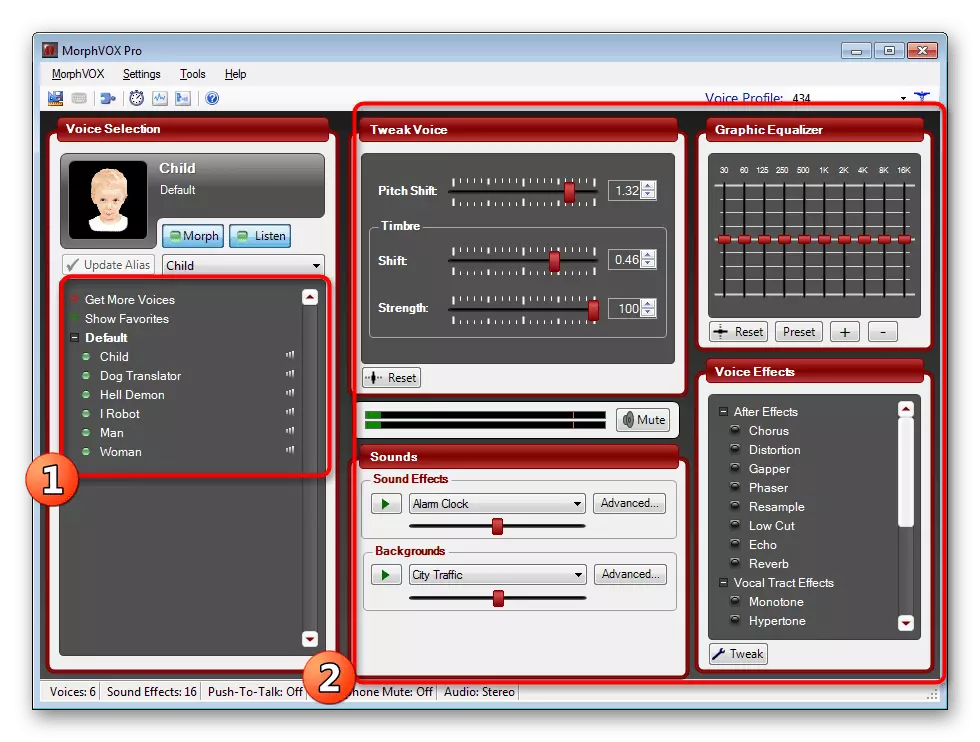

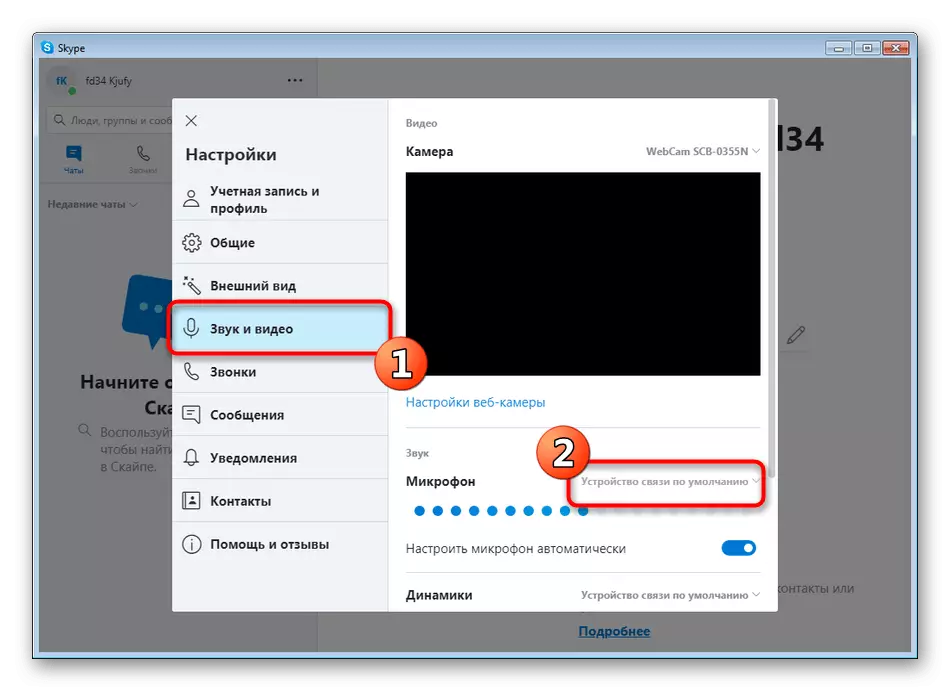
Nun gibt es noch viele ähnliche Programme im Internet, sodass Sie die Stimme in Skype in jeder Hinsicht ändern können. Wir haben sie nicht alles zerlegt, weil der Aktionalgorithmus so nahe wie möglich an den Optionen, mit denen Sie heute gelesen haben, möglichst nahe. Wenn Sie daran interessiert sind, in einer anderen Software zu arbeiten, empfehlen wir Ihnen, einen speziellen Überblick auf unserer Website zu verwenden, indem Sie auf den untenstehenden Link klicken.
Lesen Sie mehr: Programme zum Ändern von Stimme in Skype
